Logitech M325 ドライバーをダウンロードして更新する方法
公開: 2023-01-30有線マウスが主流だった時代は終わりました。 ワイヤレス マウスは、ほとんどのユーザーが好む、より便利で便利なデバイスです。 有線マウスの推奨選択肢の 1 つは、Logitech M325 マウスです。 他のコンピュータ ハードウェアと同様に、ワイヤレス マウスも、オペレーティング システムと通信するために、関連する互換性のあるドライバが必要です。 また、エクスペリエンスを向上させるために、メーカーはドライバーの更新を頻繁にリリースしています。 ドライバーが見つからないか破損していると、いくつかの問題が発生する可能性があるため、Logicool M325 マウス ソフトウェアを最新の状態に保つことをお勧めします。
ただし、一部のユーザーは、Windows 10 またはその他のデバイスで Logitech M325 ドライバーをダウンロードする際に問題に直面しました。 あなたもその一人なら、このガイドはあなたのためのものです。 次のセクションでは、Windows デバイスで Logicool M325 マウス ドライバをダウンロードして更新するための手動および自動の方法について説明します。
Logitech M325 ドライバーをダウンロードして更新する方法 Windows 10、11
次のオプションを読み、Windows 11、10、またはそれ以前のバージョンのデバイスで Logicool ワイヤレス マウス M325 ドライバーをダウンロード、インストール、および更新するのに適した方法を適用してください。
方法 1: Logitech M325 ドライバーの手動ダウンロードと更新
Logitech M325 ドライバーをダウンロードする最も一般的な方法は、製造元の公式 Web サイトからです。 Logitech は、タイムリーなドライバー アップデートを提供して、パフォーマンスとバグ修正を改善します。 そのため、基本的な技術スキルとシステムに関する情報があれば、ドライバーを手動でダウンロードできます。
互換性のあるドライバーを特定してシステムにダウンロードするには、Windows のバージョンとその種類を確認してください。 この情報を取得したら、ロジクール M325 マウス ドライバーをダウンロードする手順を次に示します。
- ウェブブラウザでロジクールの公式ウェブページを開きます。
- 上部パネルの [サポート] タブを見つけて、クリックして展開します。 このタブの下にある [ダウンロード] オプションを押します。
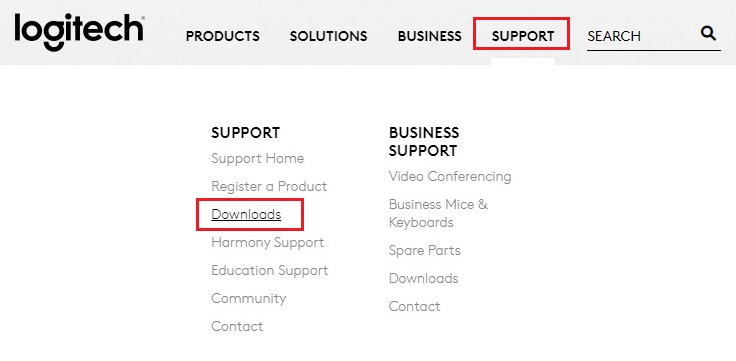
- [マウスとポインタ] カテゴリをスクロールして展開します。
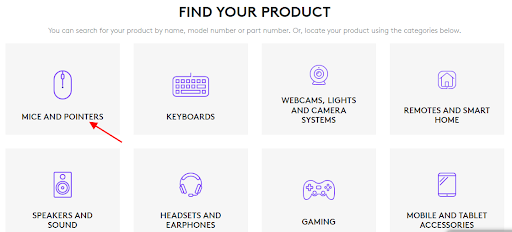
- 検索バーにM325と入力します。
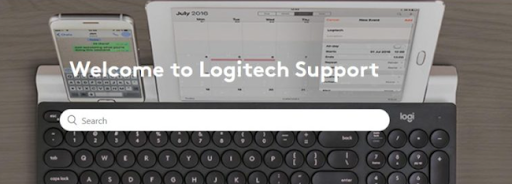
- [その他] オプションをクリックし、[ダウンロード] をクリックします。 お使いの Windows バージョンと互換性のある Logicool M325 マウス ドライバを特定し、その横にある [今すぐダウンロード] ボタンを押します。
- PC を再起動して、Logicool M324 マウス ドライバーの Windows 10 アップデートを適用します。
この手動による方法は、技術的に熟練したユーザーにのみ適しています。 ただし、Logitech M325 マウス ソフトウェアを手動でダウンロードするのに時間を費やしたくない場合は、次の方法に進んでください。
また読む: Windows 11、10 PCでLogicoolマウスドライバーを更新する方法
方法 2: デバイス マネージャー経由で Logitech M325 ドライバーを更新する
組み込みの Windows ユーティリティ、つまりデバイス マネージャーを使用すると、Windows 10、11、またはそれ以前のバージョンのデバイスで Logitech M325 マウス ドライバーをダウンロードまたは更新できます。 以下の手順に従って、最新の Logicool M325 マウス ソフトウェアを一部自動で PC にインストールします。
- Windows キーと Rキーを同時に押して、[ファイル名を指定して実行] ダイアログ ボックスを開きます。 コマンドdevmgmt.mscを入力し、[OK] をクリックしてデバイス マネージャーを開きます。
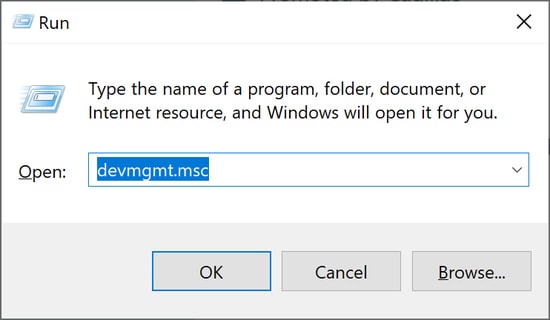
- リストで [マウスとその他のポインティング デバイス] カテゴリをダブルクリックして、 Logitech ワイヤレス マウス M324 ドライバを見つけます。
- Logitech M324 マウス ドライバー Windows 10 またはそれぞれのバージョンを右クリックし、[ドライバー ソフトウェアの更新] オプションを押します。
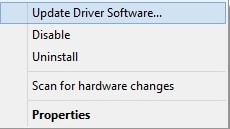
- 画面に表示される次のウィンドウで、自動検索オプション (最初) を選択して、最新の Logicool M325 ドライバー アップデートをダウンロードします。
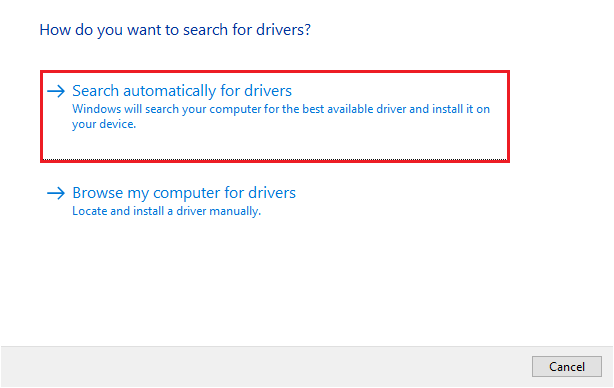
- ドライバーの更新が自動的にインストールされるまで待ち、PC を再起動して、更新された Logicool M324 ドライバーを適用します。
ドライバーを手動で更新したくないですか? Logitech M325 マウス ドライバまたはその他のシステム ドライバを完全に自動でダウンロードする方法があります。 次のオプションに進み、システム ドライバーを自動的にすぐにダウンロードします。

また読む: Logitech K270 Driver Windows 10,11をダウンロードする方法
方法 3: Bit Driver Updater を使用して Logitech M325 ドライバーを自動的にダウンロードする
ドライバーの更新を簡単なタスクにするために、さまざまな自動ドライバー アップデーター ソフトウェアが利用可能です。 しかし、利用可能なオプションの中で最も好まれ、信頼できるものの 1 つは、Bit Driver Updater です。 基本的な技術スキルがなくても慌ててツールをダウンロードし、Logicool M325 マウス ソフトウェアと他のすべてのドライバーを自動的に更新する必要はありません。
ドライバーの更新に加えて、 Bit Driver Updaterは次の機能も備えています。
- ユーザーの都合のよいときにドライバーの更新をスケジュールします。
- システムをすばやくスキャンして、古いドライバーのリストを探します。
- 古いドライバーのリストをワンクリックでダウンロード
- 膨大なドライバーデータベース
- 関連するドライバーデータの復元とバックアップ
- サポートチームによる 24 時間年中無休のサポート
- Pro バージョン ツールの最大 60 日間の完全返金保証
- WHQL認定および検証済みドライバー
したがって、ツールの可能性を最大限に引き出し、ドライバーを自動的に更新するには、指定された指示に従います。
Bit Driver Updater を介して Logitech M325 マウス ドライバを自動的に更新する
- [ダウンロード] ボタンを押して、Bit Driver Updater ファイル パッケージを Windows デバイスにロードします。 画面の手順に従ってソフトウェアをインストールします。
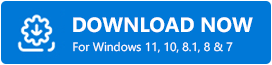
- Bit Driver Updaterを起動し、[ドライバーのスキャン] オプションを使用して、システム ドライバーで保留中の更新プログラムの検索を開始します。
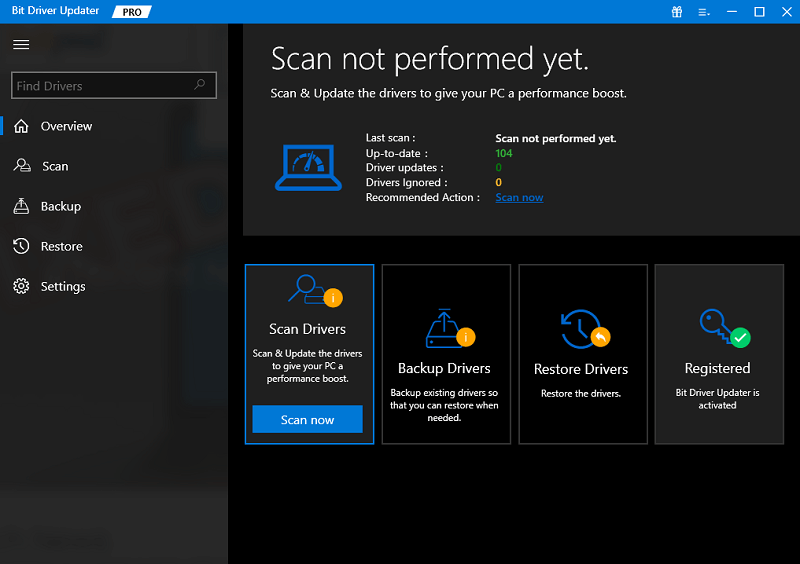
- リストが表示されたら、Logicool M325 ドライバーを見つけて、その横にある [今すぐ更新] オプションをクリックします。
- さらに、Bit Driver Updater のプロ バージョンを使用している場合は、[すべて更新] オプションをクリックして、保留中のすべてのドライバー更新を一度にダウンロードします。
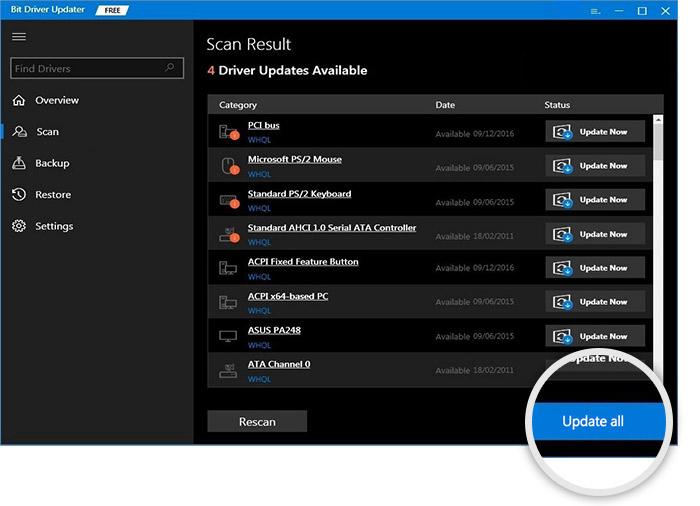
注: Bit Driver Updater の無料版のユーザーは、一度に 1 つのドライバー アップデートをダウンロードできます。 - 画面上の手順を適用して、Logicool M325 マウス ドライバー Windows 10 をインストールします。 再起動して、ドライバーの更新を有効にします。
この方法は迅速で、技術的に熟練したユーザーと困難なユーザーの両方に適しています。 Bit Driver Updater は信頼性が高く、検証済みのドライバー更新を提供します。 そのため、システムで保留中のドライバー更新を追跡したくない場合は、自動ドライバー アップデーター ソフトウェアを使用してください。
また読む: Logitech M570ドライバーをダウンロードして更新する方法
Logitech M325 ドライバーのダウンロードと更新: 完了
ここで、Logitech M325 ドライバーをダウンロード、インストール、および更新する方法に関するガイドを終了します。 要件とスキルに応じて、手動または自動の方法を選択してください。 ただし、読者への推奨事項は自動オプションです。 Bit Driver Updater ソフトウェアをダウンロードして、Logicool M325 マウス ドライバとその他すべてのドライバ アップデートをワンクリックでダウンロードします。
何か見逃した場合は、コメントでお知らせください。 また、以下の貴重なご意見をお待ちしております。 同様のテクノロジー ガイドと最新情報については、ブログを購読してください。 Facebook、Twitter、Instagram、Pinterest で当社をフォローして、技術ニュースや最新情報を見逃さないようにしてください。
